在电子数据展示 (Premium) 中创建集合估算
重要
本文仅适用于 经典电子数据展示体验。 经典电子数据展示体验将于 2025 年 8 月停用 ,在停用后不会作为体验选项在 Microsoft Purview 门户中提供。
建议尽早开始规划此转换,并开始在 Microsoft Purview 门户中使用新的电子数据展示体验。 若要详细了解如何使用最新的电子数据展示功能和功能,请参阅 了解电子数据展示。
确定案例的保管人和任何非保管人数据源后,即可通过使用 “集合” 工具在数据源中搜索相关内容来标识和查找一组相关的文档。 可以创建一个集合,用于搜索与搜索条件匹配的内容的指定数据源。 必须创建 集合估计值,这是对找到的项的估计值。
创建集合估算时,可以查看与搜索查询匹配的估计结果的相关信息,例如找到的项目的总数和大小、找到的项目的不同数据源以及有关搜索查询的统计信息。 还可以查看集合返回的项的示例。 使用这些统计信息,可以更改搜索查询并重新运行集合估计以缩小结果范围。 对收集结果感到满意后,可以将集合提交到审阅集。 提交集合估算时,集合返回的项将添加到审阅集中以供审阅、分析和导出。
提示
如果你不是 E5 客户,请使用 90 天Microsoft Purview 解决方案试用版来探索其他 Purview 功能如何帮助组织管理数据安全性和合规性需求。 立即在 Microsoft Purview 试用中心开始。 了解有关 注册和试用条款的详细信息。
创建集合估计时的建议
- 在创建集合估算之前,请考虑将保管人和非保管数据源添加到案例中。 通过添加这些源,可以在工作流中创建集合估计时快速选择数据源。 如果选择跳过添加保管人或非保管数据源,则可以搜索这些源和任何其他数据源, (尚未添加到案例的数据源作为保管或非保管位置) 集合估算中可能与案例相关的内容。 这些数据源可能包括邮箱、SharePoint 网站和 Teams。 如果这种情况适用于你的案例,请使用其他位置将这些源添加到集合中。
- 验证你是否 有权 为案例创建集合估计值。
- 配置新集合时,可以将工作流中的进度保存为草稿集合,并在需要时稍后完成。 只需在集合工作流中的任何页面上选择“ 保存并关闭 ”即可将进度另存为草稿。 集合将添加到状态为 “草稿”的集合列表中。 若要继续处理集合,请选择草稿集合,选择 “作”,然后选择 “编辑集合”。
创建集合估计值
注意
在有限的时间内,新的 Microsoft Purview 门户中提供了经典电子数据展示体验。 在电子数据展示体验设置中启用 Purview 门户经典电子数据展示体验,以便在新的 Microsoft Purview 门户中显示经典体验。
在 Microsoft Purview 门户中,导航到 电子数据展示>高级版。
选择“ 案例 ”选项卡,打开电子数据展示 (高级) 案例,然后选择“ 集合 ”选项卡。
在 “集合 ”页上,选择“ 新建集合”。
在 “名称和说明 ”页上,输入集合 (可选) ) 和说明所需的名称 (。 创建集合后,无法更改名称,但可以修改说明。
在“ 保管数据源 ”页上,选择以下选项之一来标识要从中收集内容的保管数据源:
选择“ 选择保管人 ”以搜索添加到案例的特定保管人。 如果使用此选项,则会显示案例保管人的列表。 选择一个或多个保管人。 选择并添加保管人后,还可以选择特定的数据源来搜索每个保管人。 在将保管人添加到案例时,将指定显示的数据源。
选择“ 全选” 切换以搜索添加到案例的所有保管人。 选择此选项时,将搜索所有保管人的所有数据源。
在 “非保管数据源 ”页上,选择以下选项之一来标识要从中收集内容的非保管数据源:
选择 “选择非保管数据源 ”,选择已添加到事例的特定非保管数据源。 如果使用此选项,则会显示数据源列表。 选择其中一个或多个数据源。
选择“ 全部选择” 开关以选择添加到案例中的所有非保管数据源。
在“ 其他位置 ”页上,可以选择其他邮箱和网站作为集合的一部分进行搜索。 还可以为电子数据展示设置 (中定义的其他搜索位置选择其他搜索选项,) 要包含在集合中。
使用 “其他位置 ”选项可以选择未添加为案例中托管或非托管数据位置的数据源类型。 搜索其他数据源时,还有两个选项:
- 若要在 Exchange 邮箱、SharePoint 和 OneDrive 网站或 Exchange 公用文件夹) (特定服务的所有内容位置中搜索,请在“状态”列中选择相应的“全部选择”开关。 此选项将搜索所选服务中的所有内容位置。
在 “搜索查询 ”页上,可以创建用于从前面工作流页中标识的数据源收集项的搜索查询。 可以搜索关键字、property:value 对,或使用关键字 (keyword) 列表。 还可以添加各种搜索条件以缩小集合的范围,或使用查询生成器来定义查询运算符、筛选器和条件。 有关更多信息,请参阅:
使用 “其他搜索选项” 选项可包括其他搜索位置。 此处提供的选项由管理员在电子数据展示全局设置中设置。 电子数据展示管理员未定义的搜索选项不可选择或不可用。 可以选择电子数据展示管理员启用的搜索选项,并将其包含在集合中(如果适用)。 对于其他搜索选项,有两个选项可供选择:
- 来宾邮箱:选择以在租户范围搜索期间包括来宾邮箱。
- 共享 Teams 频道:选择以在租户范围搜索期间包括共享频道。
在“ 条件 ”页上,可以创建用于从先前工作流页中标识的数据源收集项的搜索查询。 可以搜索关键字、属性值对或使用关键字 (keyword) 列表。 还可以添加各种搜索条件来缩小集合的范围。 有关详细信息,请参阅 生成集合的搜索查询。
在 “查看集合并获取估算 ”页上,你将看到集合估算过程的摘要。 收集估计值将保存以供进一步评审和优化,但结果不会自动提交到审阅集。 稍后需要决定提交到评审集。
在“ 查看集合 ”页上,可以查看和更新在上一页上配置的集合选择、数据源和条件。 对于任何选择,请选择 “编辑 ”,并根据需要进行更新。
选择“ 提交 ”以创建集合估计值。 将显示一个页面,确认已创建集合。
创建集合估计后会发生什么情况
创建集合估算后,它会在事例的 “集合 ”页上列出,状态显示它正在进行中。 名为 “准备搜索预览和估计”的 作业也会创建并显示在案例中的 “作业 ”页上。 在集合估算过程中,电子数据展示 (Premium) 使用在集合中指定的搜索条件和数据源执行搜索估算。 电子数据展示 (Premium) 还会准备可预览的项目的采样。
此外,你现在可以监视估算的进度,该估算显示生成估算时已完成的源和项数。 作为估算进度的一部分,可以查看以下方面的统计信息:
- 状态:估计的状态。 值为“正在进行”、“成功”还是“不成功”值?
-
搜索的源:在估计中搜索的源数。
- 具有命中数的源:估计中满足为集合配置的条件的源。
- 没有命中数的源:估算中没有任何满足为集合配置条件的项的源。
- 源不可用:在估算进行期间不可用的源。
- 集合估计项和大小:项数和集合估计大小。
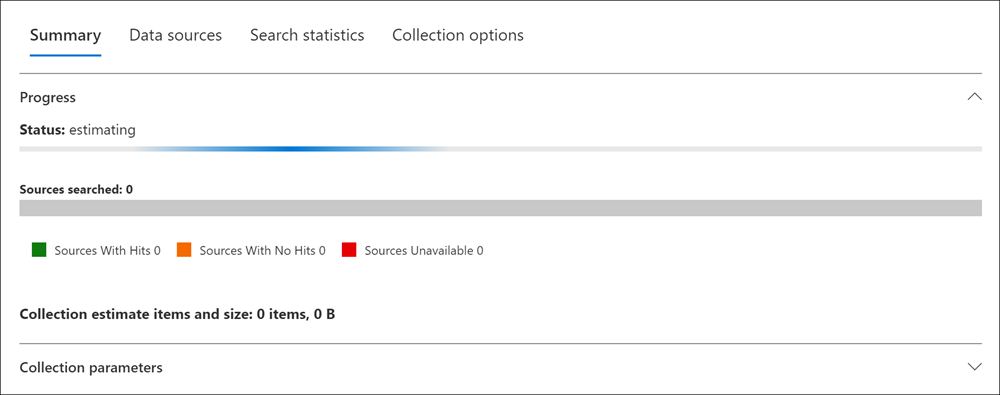
集合完成后,“ 集合 ”页上的以下列和相应值将更新:
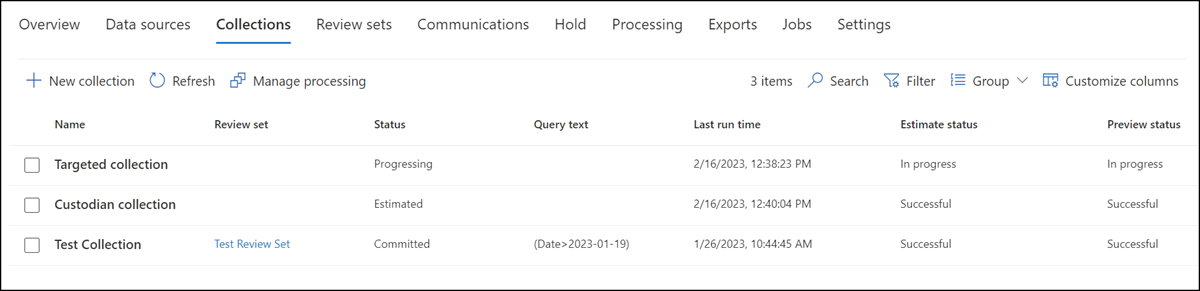
- 状态:指示集合的状态和类型。 “ 估计 ”值表示集合估计已完成。 此相同值还指示集合是集合估计值,并且尚未添加到审阅集。 “状态”列中的“提交”值指示集合已添加到审阅集。
- 估计状态:指示估计搜索结果的状态以及搜索估计值和统计信息是否已准备好进行评审。 如果值为 “成功 ”,则表示集合估计的结果已准备好进行评审。 首次提交集合估计值后,将显示“ 正在进行” 值,指示集合仍在运行
- 预览状态:指示可以预览的示例项的状态。 如果值为 “成功” ,则表示项目已准备好预览。 首次提交集合估算后,将显示“ 正在进行” 值,指示集合估计仍在运行。
集合估算完成后的后续步骤
成功完成集合估计后,可以执行各种任务。 若要执行其中大多数任务,请转到“ 集合 ”选项卡,然后选择集合估计的名称以显示浮出控件页。
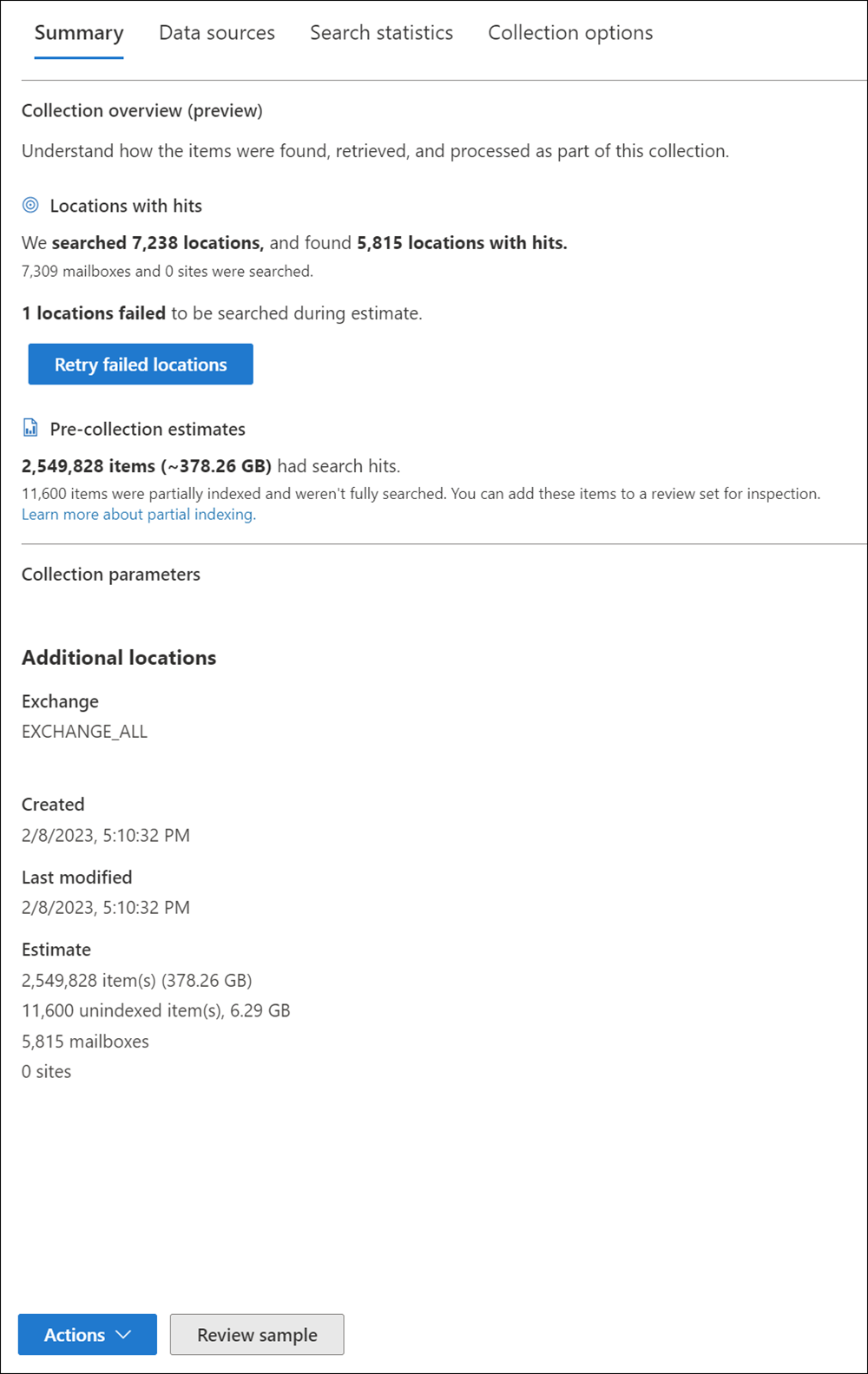
注意
你可能会看到 命中位置 数与搜索的 Exchange 邮箱、SharePoint 和 OneDrive 网站或 Exchange 公用文件夹总数之间的差异。 将搜索空的存档邮箱,但不包括在 命中 总数所在的位置。
下面是可从集合浮出控件页执行的作列表:
选择“ 摘要 ”选项卡,查看有关集合的摘要信息以及集合返回的估计搜索结果。 这包括:
- 集合概述 部分:此部分包括 具有命中次数的位置 子部分,该部分提供有关搜索的地点总数以及包含导致命中项的位置数的数据。 例如,作用域为Exchange Online邮箱和 SharePoint 网站的集合可能会按搜索的邮箱和网站数以及命中次数和网站总数汇总结果。 此部分还包括“ 预收集估算 ”子部分,其中显示项目总数和估计搜索结果的大小。 可以选择将这些项添加到审阅集以供检查。
- 集合参数 部分:本节包括有关其他位置、何时创建和修改集合的信息,以及估计项、大小以及任何未编制索引的项和大小的摘要。
选择“ 数据源 ”选项卡,查看在集合中搜索的保管人和非保管数据源) 的列表。 搜索的任何其他内容位置在“摘要”选项卡上的“位置”下列出。
选择“ 搜索统计信息 ”选项卡以查看有关集合的统计信息。 这包括在每个服务中找到的项目总数和大小, (例如 Exchange 邮箱或 SharePoint 网站) ,以及一个条件报告,用于显示集合所使用的搜索查询的不同组件返回的项目数的统计信息。 有关详细信息,请参阅 集合统计信息和报表。
选择“ 集合选项 ”选项卡以查看有关包含的集合选项的信息。 这包括集合工作流中选择的其他位置和检索选项的摘要。
选择位于浮出控件页面底部 () 查看示例,预览集合返回的项的示例。
通过在“作”菜单中选择选项,对集合估计执行 作 。 有关详细信息,请参阅以下有关可用管理选项的部分。
管理集合估算
可以使用集合估计的浮出控件页上的 “作” 菜单中的选项来执行各种管理任务。
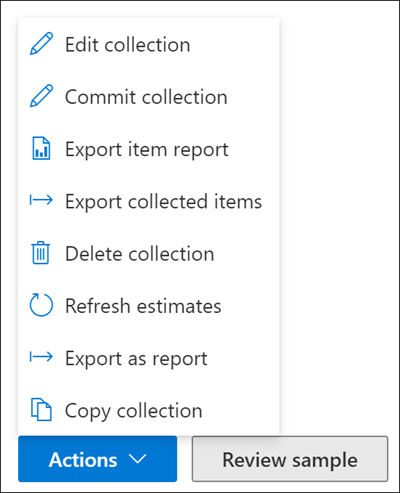
下面是预收集估算管理选项的说明。
编辑集合:更改集合估计的设置。 进行更改后,可以重新运行集合并更新搜索估计值和统计信息。 如前所述,使用此选项将集合估计提交到审阅集。
提交集合:将集合提交到审阅集。 这意味着使用当前设置) 重新运行集合 (,并将集合返回的项添加到审阅集。 如前所述,还可以配置其他设置 (,例如将集合添加到审阅集时) 聊天线程和基于云的附件。 有关详细信息和分步说明,请参阅 将集合估计提交到审阅集。
导出项目报表:类似于 内容搜索中的导出项目,可以选择此选项以导出基于可从源检索的实际项目的报告结果。 选择后,对于收集的项,可以使用以下导出选项:
要包含在导出中的已收集项目类型:选择导出具有搜索命中数的已收集项、具有搜索命中数的项目和没有命中数的部分索引项,或仅导出部分索引且没有搜索命中项。 还可以为收集的项选择以下一个或多个选项:
- 包括Microsoft Teams 和Viva Engage对话
- 包括云附件
- 在 SharePoint 上包括Microsoft 365 文档的所有现有版本
- 将子文件夹内容包括 (匹配文件夹的预览体验成员子文件夹)
- 在 SharePoint 列表中包括文件 (及其子项)
导出收集的项目:导出收集的项目,而不将项目添加到审阅集。 在与数据存储相关的数据驻留要求可能令人禁忌且需要以下载方式收集数据的情况下,此选项非常有用。 选择后,对于收集的项,可以使用以下导出选项:
要包含在导出中的已收集项目类型:选择导出具有搜索命中数的已收集项、具有搜索命中数的项目和没有命中数的部分索引项,或仅导出部分索引且没有搜索命中项。 还可以为收集的项选择以下一个或多个选项:
- 包括Microsoft Teams 和Viva Engage对话
- 包括云附件
- 在 SharePoint 上包括Microsoft 365 文档的所有现有版本
- 将子文件夹内容 (包含在匹配文件夹的子文件夹中)
- 在 SharePoint 列表中包括文件 (及其子项)
若要在导出收集的项目时将 Teams 消息导出为单个消息,请取消选择 Teams 和 Yammer 对话。 这会将会话导出为单个消息,而不是会话线程。
注意
默认情况下,“ Teams 和 Yammer 对话 ”设置处于选中状态。 如果选中,则导出的项目包含与匹配搜索相关的 Teams 对话线程。
如何设置电子邮件格式:选择应如何设置所收集电子邮件格式的选项:
- 每个邮箱的单独 .pst 文件
- 每条消息的单独.msg文件
- 每条消息的单独.eml文件
删除集合:删除集合估计值。 将集合估计提交到评审集后,无法将其删除。
刷新估计值:针对集合估计中指定的数据源重新运行查询 () ,以更新搜索估计值和统计信息。
导出为报表:将有关集合估计的信息导出到可下载到本地计算机的 CSV 文件。 导出报表包含以下信息:
- 每个内容位置的标识,其中包含与集合估计中的搜索查询匹配的项。 这些位置通常是邮箱或站点。
- 每个内容位置中的项总数。
- 每个内容位置中项的总大小 () 字节。
- 服务 (,例如内容位置所在的 Exchange 或 SharePoint) 。
有关 导出为报表的限制的详细信息,请参阅 集合限制。
复制集合:通过复制现有集合中的设置创建新的集合估计值。 必须对新集合使用不同的名称。 在提交新集合之前,还可以选择修改设置。 提交后,将运行搜索查询,并生成新的估计值和统计信息。 这是快速创建其他集合估计值,然后根据需要修改所选设置的好方法,同时仍保留原始集合中的信息。 这还使你可以轻松地比较两个类似集合的结果。
注意
将集合估算提交到审阅集后,只能选择“ 复制集合 ”和“ 导出为报表”。